アップルのiPhoneはさまざまな面で素晴らしい品質です。ただし、iPhoneへのファイルの転送に関しては、セキュリティ設定のためにいくつかの制限があります。Appleは、WordドキュメントをiPhoneに直接転送するソリューションを提供していませんでした。そして、iPhoneでWord文書を表示することは困難でした。しかし、現在利用可能なツールがたくさんあるので、ドキュメントをiPhoneに転送することはもはや挑戦ではありません。ドキュメントをiPhoneに転送するのに問題がある場合は、この記事が役立ちます。ここでは、Word文書をiPhoneに転送して保存する方法に関する4の方法について説明します。
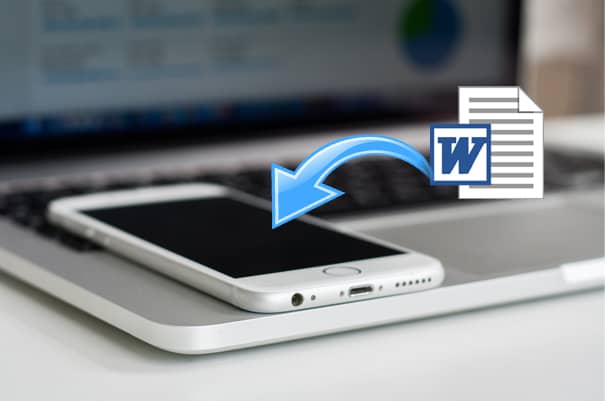
パート1:iTunes経由でワードドキュメントをiPhoneに転送する方法
パート2:クラウドサービスでドキュメントをiPhoneに転送する方法
パート3:電子メールでiPhoneにワード文書を保存する方法
パート4:ファインダーを使用してMacからiPhoneにドキュメントを転送する方法
ボーナスのヒント:PCからiPhoneに他のファイルを転送する方法
iTunesは、iPhoneとコンピュータ間でファイルを転送するためのアップルの公式ソリューションです。写真やビデオなどのファイルをコンピューターからiPhoneに同期するために使用できます。ドキュメントをiPhoneに直接転送するオプションはありませんが、ファイル共有機能を有効に活用して作業を完了できます。この方法を使用するには、iPhoneに Microsoft Word アプリがインストールされていることを確認してください。
iTunesを使用してWordドキュメントをiPhoneに転送する方法:
ステップ1:コンピュータでiTunesを実行してから、USBケーブルを使用してiPhoneをコンピュータに接続します。
ステップ2:iTunesの上部から[ ストア ]をクリックし>このコンピューターを 認証 >、Apple IDとパスワードを入力して確認します。
ステップ3:デバイスアイコンをクリックし、「 アプリ 」タブをクリックします。
ステップ4:「ファイル共有」セクションで、下にスクロールして左側の列にある 「Word 」を選択します。

ステップ5:Word文書ウィンドウが表示されたら、ウィンドウの下部にある[ ファイルの追加 ]をクリックします。
ステップ6:コンピューターのファイルエクスプローラーウィンドウで、転送するWord文書を選択し、「 開く」をクリックします。次に、[ 同期] をクリックして、WordドキュメントをiPhoneに転送します。
転送後、Wordアプリを使用してiPhoneでWord文書を表示できます。
先端: 別の電話からiPhoneにデータを移動する方法を知りたいですか? AndroidからiPhoneにファイルを転送する方法については、ここをクリックしてください。
Dropbox、OneDrive、Googleドライブなどのクラウドストレージサービスを使用すると、さまざまなドキュメントを保存および共有できます。Word文書をクラウドにアップロードしてから、iPhoneに簡単にダウンロードできます。以下では、 ドロップボックスを使用してiPhoneにWord文書を保存する方法について説明します。
OneDriveを使用してiPhoneにWord文書を保存する方法:
ステップ1:まず、パソコンにDropboxをダウンロードして開き、Dropboxアカウントをお持ちでない場合は作成します。
ステップ2:転送する必要のあるドキュメントをDropboxウィンドウにドラッグアンドドロップします。

ステップ3:iPhoneにDropboxアプリをインストールし、同じアカウントでログインします。
ステップ4: [ファイル ]に移動し、ダウンロードする必要のあるドキュメントをタップします。ポップアップウィンドウで、下にスクロールして[ エクスポート ]を見つけ>[ 開く]をタップします... ファイルをエクスポートするには、この後、[ ファイルに保存 ]をタップしてWord文書をiPhoneに配置します。
詳細情報: これらのアプローチを使用すると、 iOSからGmailにSMSを簡単にバックアップ できます。
電子メールは、デバイス間でファイルを転送する簡単な方法です。Word文書をiPhoneに送信して、添付ファイルで読むことができます。
電子メールを使用してドキュメントをiPhoneに転送する方法:
ステップ1:コンピューターで、メールアカウントにサインインします。
ステップ2:メールを作成し、必要なWord文書をメールに添付してから、自分に送信します。
ステップ3:iPhoneで、同じメールアカウントにログインしてから、添付のドキュメントをiPhoneにダウンロードします。

macOS Catalinaを実行しているMacコンピュータをお持ちの場合は、iTunesが利用できなくなっていることに気付くかもしれません。そして、ファイル転送機能はFinderに行きます。MacからiPhoneにWordのドキュメントを転送するには、Finderを使用することができます。iTunesのファイル共有と同じように機能する方法。
MacからiPhoneにWord文書を配置する方法は次のとおりです。
ステップ1:iPhoneをMacに接続してから、ファインダーを開きます。
ステップ2:しばらくしてから、左側のサイドバーからデバイスをクリックして、[ ファイル]を選択できます。
ステップ3:次に、転送する必要のあるファイルを ページにドラッグし、[ 同期]をクリックします。
ステップ4:メインインターフェイスでファイルアプリをタップし、[ 参照 ]をクリックしてから、[iPhone]をタップします。
ステップ5:その後、iPhoneの ページ からWord文書を開くことができます。
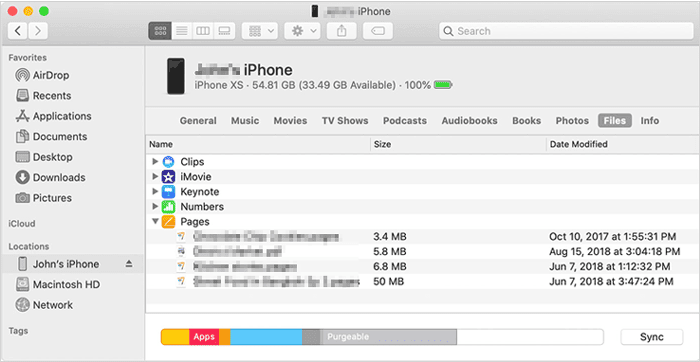
よろしければ:
ここでは、と呼ばれるプログラムを紹介したいと思います Coolmuster iOS Assistant(iPhoneデータ移行) PCからiPhoneに他のファイルを簡単に転送 できるようにします。これは、連絡先、カレンダー、ブックマーク、書籍をコンピューターからiPhoneに転送できる強力なデータ管理ソフトウェアです。転送中、iPhoneの現在のデータは消去されません。さらに、このツールを使用すると、SMS、連絡先、カレンダー、ブックマーク、書籍、メモ、写真、音楽、ビデオ、アプリなどのファイルをiPhoneからPCにエクスポートすることもできます。
Coolmuster iOSアシスタントは直感的でクリーンなインターフェースを備えています。ファイル転送は、いくつかの簡単な手順で実行できます。また、転送プロセスは安定しており、高速です。それはあなたがiPhoneとコンピュータの間でファイルを移動するための効率的な方法です。
iOS 5以降(iOS 16を含む)を実行しているiOSデバイスと完全に互換性があります。ダウンロードして試してみてください:
を使用してPCからiPhoneにファイルを転送する方法 iOSアシスタント:
ステップ1:PCまたはMacでコールムスター iOSアシスタントをダウンロードして開きます。次に、USBケーブルを使用してiPhoneをコンピュータに接続します。

ステップ2: iPhoneで[信頼]をタップすると、ソフトウェアがiPhoneを自動的に検出します。

ステップ3:転送するファイルの種類(書籍など)をクリックします。次に、をクリックします インポート 上からボタン>ファイルを選択してクリック します 開いた.このようにして、コンピュータからのファイルは手間をかけずにiPhoneに移動されます。

上記は、Word文書をiPhoneに転送する4の一般的な方法です。この投稿を読んだ後、WordドキュメントをすぐにiPhoneに正常に転送できることを願っています。このタスクを完了するためのより良い方法がある場合は、以下のコメントセクションで共有してください。また、コンピュータからPCに他のファイルを転送したい場合、またはPCからiOSデータを管理したい場合は、 Coolmuster iOS Assistant(iPhoneデータ移行) を試してみることを躊躇しないでください。
関連記事:
iTunesなしでiPhoneからPCにデータを転送する方法[9つの方法]
iTunesなしでiPhoneからMacにファイルを転送する方法
iPadからPCにファイルを転送するにはどうすればよいですか?あなたのためのベスト5の方法





